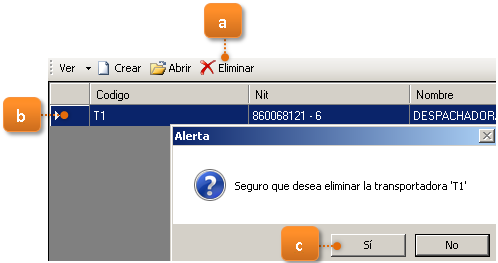Transportadoras
Transportadoras
| Siga las instrucciones para añadir transportadoras que se encargan de movilizar la mercancia en distintos procesos del aplicaitvo. |
| 1. Ubicado en el módulo de "Mantenimiento" sobre la barra menu, seleccione la opción "Terceros" y luego "Transportadoras". |
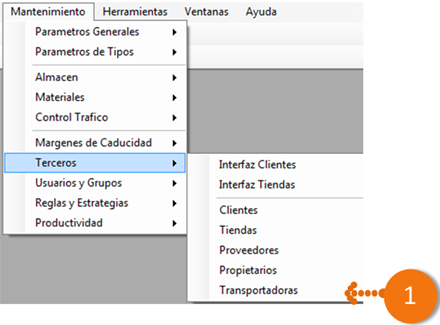
| 2. La vista de localizaciones permite consultarlas, eliminarlas y crear nuevos registros de localización en el sistema. |
| a. Campo para filtrar por el tipo de Transportadora. |
| b. Informe de las Transportadoras registradas en la base de datos. |
| c. Boton para agregar otra Transportadora. |
| d. Boton para editar cualquier Tipo de Transportadora en sigware. |
| e. Boton para eliminar una Transportadora existente. |
| f. Boton para exportar los registros existentes. |
| g. Boton para graficar los registros existentes. |
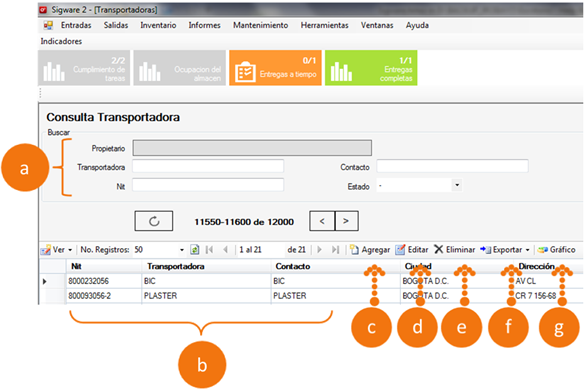
| 3. Para CREAR UNA TRANSPORTADORA seleccione de la vista anterior la opción "Agregar" e ingrese todos los datos necesarios. |
| a. Campos para agregar información sobre la ubicacion geografica y los datos de contacto de los proveedores a crear. |
| b. Boton para guardar el registro creado. |
| c. Boton para cerrar el registro creado. |
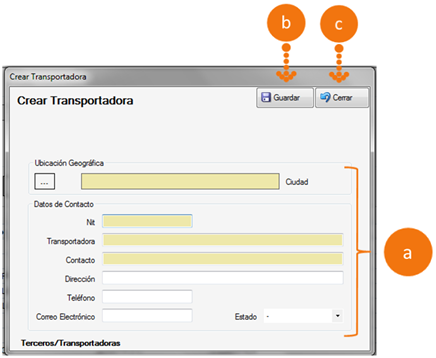
| 4. Si desea MODIFICAR LA INFORMACIÓN DE UNA TRANSPORTADORA como los datos de contacto, realice una busqueda siguiendo el procedimiento del punto 2, seleccione el registro y dé click en la opción "Abrir". |
| a. Botón para acceder a las propiedades de una transportadora. |
| b. Ventana que permite modificar la información de un registro seleccionado. |
| c. Botón para guardar los cambios y cerrar la ventana. |
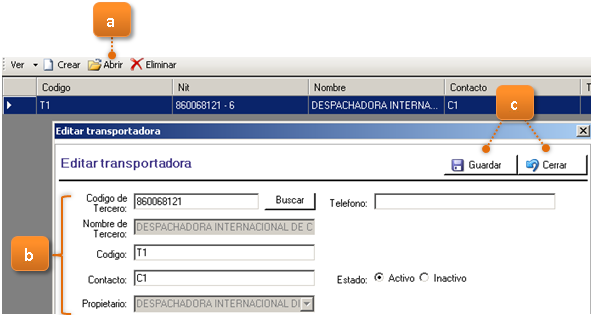
| 5. Para ELIMINAR UNA TRANSPORTADORA realice una consulta siguiendo los pasos del punto 2, seleccione el registro adecuado y presione la opción "Eliminar" como se ilustra en el siguiente gráfico. El sistema le mostrará una ventana para confirmar o cancelar la operación. |
| a. Selección de la transportadora que será removida del sistema. |
| b. Opción para eliminar el registro. |
| c. Confirmación de la operación "Eliminar". |